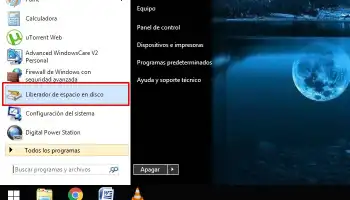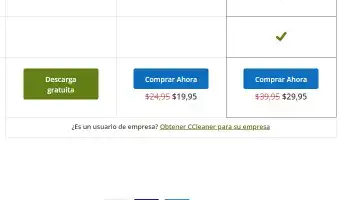Piace o no molti file temporanei si accumulano sul disco Durato dal tuo computer. Anche oggi il tuo sistema li genera. I file temporanei sono dati creati dal sistema operativo e dalle applicazioni come copie di backup, ad esempio per annullare le modifiche apportate a un file, o come “scorciatoie” per accedere più rapidamente a determinate informazioni.
Ciò include elenchi di file aperti di recente (tecnicamente chiamati MRU), aggiornamenti di backup, cronologia di navigazione, recensioni di foto e l’elenco potrebbe continuare all’infinito. Come accennato in precedenza, avere questi dati sul tuo computer va benissimo.
Tuttavia, in alcuni casi, si consiglia di eliminare i file temporanei per liberare spazio su disco o per risolvere problemi minori che possono verificarsi durante l’uso quotidiano del computer (ad esempio, le miniature non vengono visualizzate in Esplora risorse o il browser rallenta). Vediamo insieme come si fa, vi assicuro che non è difficile.
Puoi anche leggere: 9 migliori programmi per eliminare i file spazzatura
Come eliminare i file temporanei in Windows
Partiamo dal PC Windows (il sistema operativo più diffuso nello spazio ufficio), per poi passare ai Mac e ai dispositivi mobili, ovvero smartphone e tablet con sistema operativo Android e iOS.
Ora vediamo come eliminare i file temporanei in Windows. Puoi usare diversi programmi per farlo, ma ne esaminerò solo due: Disk Cleaner, che viene fornito “di default” con tutte le versioni del sistema operativo di Microsoft, e il programma gratuito CCleaner. Entrambi sono molto facili da usare.
Utilità di pulizia del disco
Per eseguire il Pulizia disco in Windows:
- Individualo nel menu Start dal tuo computer (o dalla schermata di benvenuto) e clicca sulla sua icona;
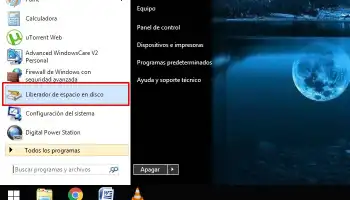
- Poi, selezionare i tipi di file che si desidera eliminare e fare clic su OK;
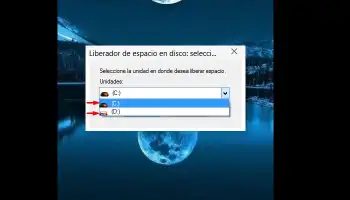
- Dopo fai clic su Elimina file per avviare il processo di rimozione.

Per impostazione predefinita, Disk Cleaner consente di eliminare i dati da Internet Explorer, file temporanei relativi a segnalazioni di errori di Windows, anteprime di Windows Explorer e file temporanei di applicazioni di terze parti (ogni voce può essere selezionata con il mouse per vedere i dettagli a cosa si riferisce).
Per estendere le funzionalità dello strumento, nonché per rimuovere dati dal sistema, come file di Windows Defender non critici, fare clic sul pulsante Pulisci file di sistema e attendi che il programma si riavvii e visualizzi un elenco aggiornato di file da eliminare.
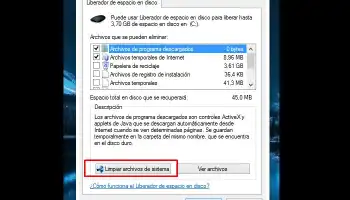
Nota: Se hai più di un disco rigido installato sul tuo computer, quando avvii Disk Eraser ti chiederà su quale vuoi lavorare. Seleziona l’unità in cui è installato Windows (deve essere C :).
CCleaner
CCleaner è un software di manutenzione del sistema che consente di liberare spazio su disco eliminare i file temporanei dal tuo sistema, inclusi quelli creati da applicazioni di terze parti come Chrome, Firefox, eMule, Nero e WinRAR, forniti dal Disk Cleaner incluso in Windows.
Come scaricarlo
Se vuoi eseguire una pulizia completa dei file temporanei, puoi installa questo programma sul tuo computer. Per scaricare CCleaner per il tuo computer:
- Accedi al sito web del programma e clicca sul link CCleaner.come situato sotto CCleaner Free;
- Una volta completato il download, apri il pacchetto di installazione di CCleaner (ccsetupxx.exe) e fare clic su “Sì”;
- Adesso seleziona spagnolo nel menu di selezione della lingua (nell’angolo in alto a destra) e completare l’installazione facendo clic prima su Installa, quindi su Sì e infine su Avvia CCleaner.
Come usarlo
Per iniziare a pulire il tuo sistema con CCleaner, prima: Fare clic su Avvia pulizia e poi va bene. Se preferisci, puoi anche selezionare i tipi di dati da eliminare nelle opzioni nella barra laterale di sinistra, ma Non ti consiglio di cambiare i valori per impostazione predefinita se non sei sicuro di dove mettere la mano.
Le versioni recenti di CCleaner hanno una funzione che esegue la scansione del sistema in tempo reale alla ricerca di file spazzatura che devono essere rimossi dal computer. Secondo me questa funzione è inutile.
Per disabilitare questa funzione, vai su Preferenze> Monitoraggio software e deseleziona le caselle “Abilita monitoraggio” e “Abilita monitoraggio del sistema”. Per maggiori informazioni, consulta la nostra guida su come usare CCleaner in Windows.
Come eliminare i file temporanei su Mac
Sì, anche su Mac, potrebbe essere utile eliminare i file temporanei (più specificamente, file di cache) per liberare spazio e correggere bug minori sul tuo computer. Uno dei migliori programmi per questo scopo è Onice, che cosa è completamente gratuito e offre una soluzione unica per la manutenzione delle macro.

Per scaricare OnyX:
- Accedi al sito del programma e clicca la voce che fa riferimento al sistema operativo installato sul tuo Mac (ad esempio, OnyX 3.2.1 per MacOS 10.12 Sierra se stai utilizzando MacOS Sierra);
- Poi, apri il pacco di installazione dal software e trascina l’icona OnyX nella cartella delle applicazioni macOS;
- Adesso avvia OnyX facendo clic destro sull’icona e selezionando “Apri” dal menu che si apre;
- Inserisci la password per il tuo account utente macOS e accettare i termini di utilizzo dall’applicazione facendo clic su OK e Annulla per saltare il controllo dello stato del disco (non utile per cancellare i file della cache);
- Quando viene visualizzata la finestra principale di Onyx, fai clic su Elimina e selezionaSeleziona i tipi di dati che desideri eliminare (ad esempio, Home, Impostazioni internazionali, ecc.);
- Poi, fai clic sul pulsante Esegui e attendere che i dati vengano cancellati;
- Le cartelle temporanee sono suddivise in diverse sezioni: Sistema, Utente, Internet, Origini, Rapporti e Varie. Per rimuoverli tutti, selezionali scheda per scheda sì fai clic su corri ogni volta;
- Tuttavia, Consiglio di lasciare attive solo le opzioni predefinite (a meno che tu non sappia dove mettere la mano);
- Per sapere in dettaglio a cosa si applica ciascuna opzione del programma, fai clic sul pulsante nell’angolo in basso a sinistra.
Come eliminare i file temporanei su Android
Come accennato all’apertura della postazione di lavoro, i file temporanei si accumulano sugli smartphone e tablet, quindi è bene sapere come rimuoverli anche da questi dispositivi.
Nel mondo Android, ci sono un certo numero di applicazioni disponibili per eliminare i file temporanei e hai solo l’imbarazzo della scelta. Consiglio questi due.
SD cameriera
È una delle migliori app per eliminare i file temporanei su Android. Consente di eliminare file “temporanei” di applicazioni che non sono più presenti sul dispositivo, file di sistema temporanei, file temporanei di applicazioni di terze parti
Solo disponibile in versione Pro l’app, che costa $ 2,79; riduce inoltre lo spazio occupato dai database di applicazioni come Spotify e Dropbox.
Come usarlo
Per usarlo, devi solo avvialo, fare clic sul pulsante “Scansione” e aspetta qualche secondo mentre rilevi i file che desideri eliminare (che puoi eliminare semplicemente facendo clic su “Esegui ora”). Per ottenere il massimo da SD Maid, Si consiglia di eseguire il root del dispositivo Android.
CCleaner
È la versione Android di CCleaner, lo strumento di rimozione dei file temporanei di cui ho parlato prima nella sezione Windows. È completamente gratuito e funziona bene non c’è bisogno di root.
Elimina la cache, la cronologia di navigazione, i file temporanei delle app e altro ancora. Per usarlo, basta fare clic sul pulsante “Scansione”, seleziona gli elementi che desideri eliminare e conferma.
Se hai bisogno di maggiori informazioni, dai un’occhiata al mio tutorial su come usare CCleaner per Android Lì ti parlo con i dettagli su come usarlo per liberare spazio sul tuo dispositivo Android.
Come eliminare i file temporanei su iPhone e iPad
I dispositivi dotati del sistema operativo iOS, ovvero iPhone e iPad, sono meno soggetti al problema dell’accumulo di file temporanei e, tra l’altro, consentono di combatterlo con minore libertà.
Se vuoi “alleggerisci “la memoria del tuo iPhone o iPad, non ci sono applicazioni specifiche che puoi usare. L’unica cosa che puoi fare è metterti al lavoro e analizzare caso per caso quali applicazioni potrebbero contenere file non necessari.
In questo senso vi invito a leggere il nostro tutorial su come liberare spazio su un telefono iPhone in cui abbiamo raccolto tutti i migliori consigli su come liberare la memoria dei dispositivi Apple da file non necessari.
Puoi anche leggere: 5 Metodi per liberare spazio sul tuo PC